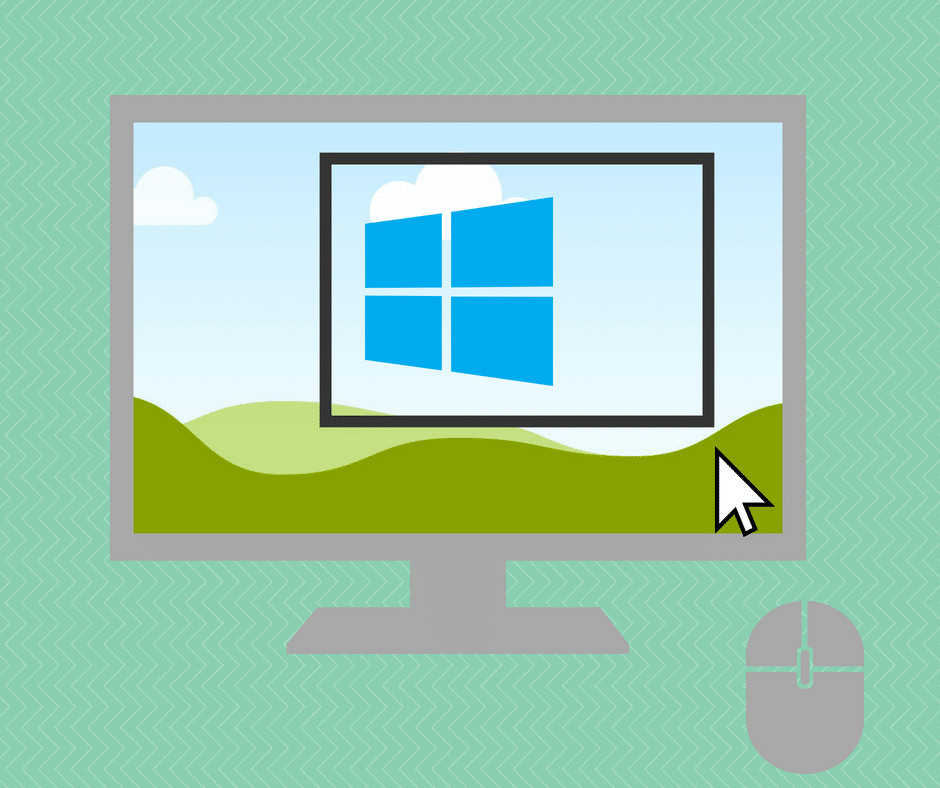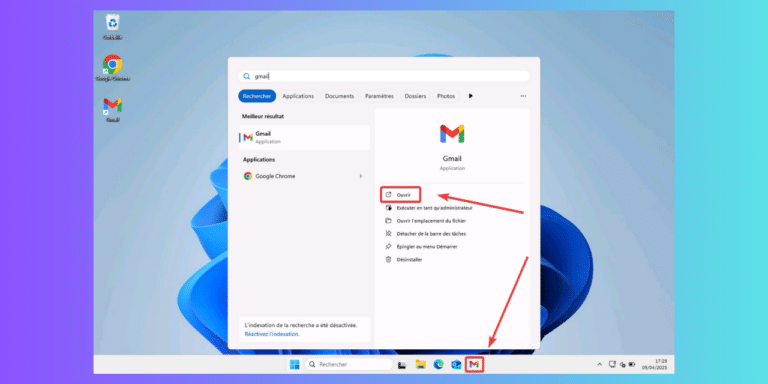Pour illustrer vos articles et documents de présentation, une image vaut mille mots. Dans le cas où vous décrivez des procédures informatiques, les captures d’écran sont très utiles. Découvrez 4 logiciels pour réaliser vos captures d’écran sous Windows.
En ce qui me concerne, je réalise régulièrement mes « prints screen » pour illustrer mes tutoriels. Il est donc primordial pour moi d’avoir un logiciel fonctionnel, rapide et performant. Outre le logiciel de capture intégré à Windows (depuis Windows 7), on peut trouver des alternatives gratuites et qui sont plus complètes. Certains logiciels destinés à ce type d’opération sont payants. Cependant, vous pouvez trouver votre bonheur dans des programmes gratuits, je vous présente ma sélection de logiciels de capture d’écran gratuits sur Windows.
Le plus simple et les plus accessible : l’outil capture d’écran de Windows
Avec Windows 7 et Windows 10, vous disposez déjà d’un logiciel pour réaliser des captures d’écran. Il est très facilement accessible : avec Windows 7 et Windows 10, il suffit de taper le mot « Outil capture d’écran » dans la zone de recherche pour le trouver.
Vous pouvez avec cet utilitaire intégré à Windows, réaliser une capture rectangulaire, une forme libre, d’une fenêtre ou en plein écran. Dès la capture réalisée, celle-ci s’ouvrira dans un petit éditeur et pour pourrez réaliser des dessins à main levé avec l’outil stylet avant d’enregistrer votre fichier dans un format image. Un mode « reporter » permet de différer la prise d’écran jusqu’à 5 secondes.
Il peut être largement suffisant pour réaliser des « prints screen » pour des besoins ponctuels mais sera vite limité dès que vous chercherez à inclure du graphisme. Il manque selon moi à cet outil, un éditeur d’image plus poussé permettant de rogner, flouter, dessiner des rectangles, flèches et autres pour agrémenter vos captures.
A noter qu’avec Windows 10, l’outil de capture s’appelle désormais Capture d’écran et croquis. Il est accessible en appuyant sur la touche Windows + Maj + S. Cette version permet de rogner mais pas de faire de contours rectangulaires pour le moment.
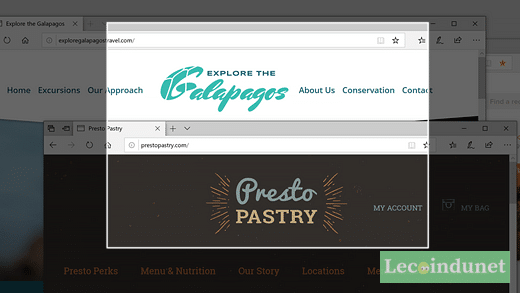
Greenshot : un utilitaire simple et complet pour vos captures d’écran
Greenshot est un utilitaire de capture d’écran gratuit et Opensource à la fois simple et complet. Une fois lancé, il sera accessible depuis vos icônes de notification (les petites icônes en bas et à droite de votre écran) en toute discrétion et vous pourrez avec un clic droit sur celui-ci réaliser des captures d’écran rectangulaires, d’une fenêtre active et de l’écran. Des raccourcis clavier sont aussi disponibles pour prendre captures plus facilement.
Ce logiciel dispose d’un éditeur d’image avec les fonctionnalités les plus courantes, comme dessiner un rectangle, recadrer une image, pixeliser des zones, … Il a quelques défauts, on ne peut pas ouvrir d’image depuis l’éditeur et les captures de fenêtres actives sont parfois capricieuses. Sinon je trouve ce logiciel super efficace et très agréable d’utilisation pour l’avoir longtemps utilisé. Greenshot est gratuit sur Windows et coûte 1.99€ sur Mac.
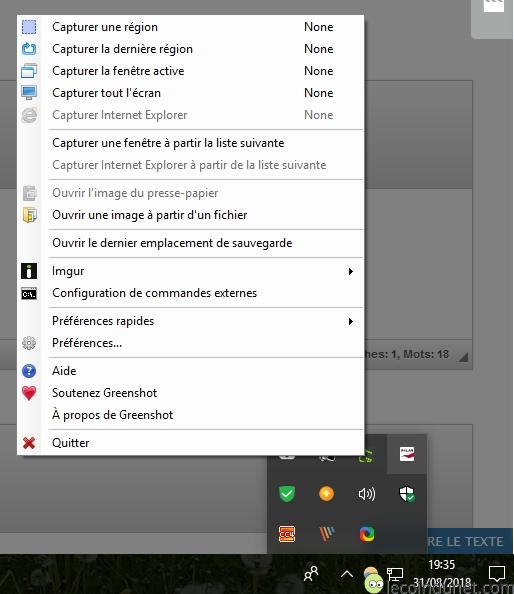
ShareX : Le logiciel de capture d’écran le plus complet
ShareX joue dans la cour des grands, c’est l’utilitaire Opensource le plus complet mais également le moins simple d’utilisation. Ce qui peut se comprendre, souvent, plus il y a de fonctionnalités et plus le logiciel est difficile à prendre en main. Mais si vous avez envie de prendre le temps de manier ce logiciel, vous pourrez faire vos captures comme un maestro !
Avec ShareX, vous pouvez : réaliser des captures d’écran de toutes sortes, des captures animés au format GIF, des captures avec OCR, mettre en ligne sur Imgur, Dropbox et j’en passe. Il dispose également d’un éditeur d’image à la fois facile d’utilisation et complet, vous l’avez compris, c’est la Rolls des logiciels de capture d’écran et mon préféré, si la prise en main ne vous fait pas peur, foncez pour télécharger et installer ShareX.
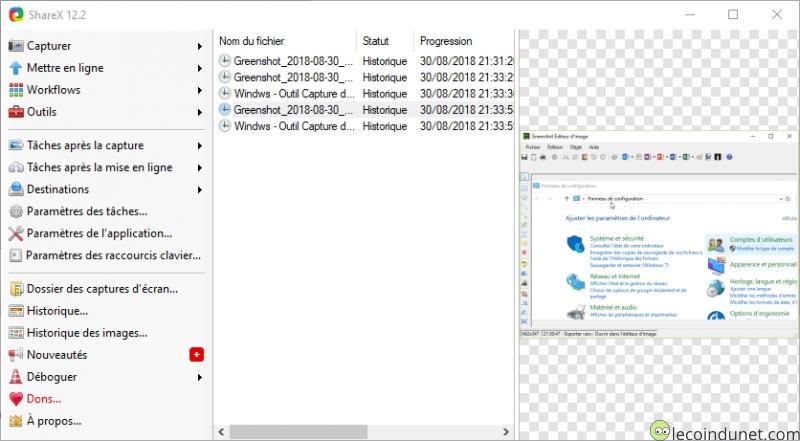
PicPick : un logiciel simple et convivial pour vos captures d’écran
Avec PicPick c’est la simplicité et la convivialité qui prime sans délaisser les fonctionnalités. Le logiciel table sur interface ressemblant beaucoup à Microsoft Word. Comme ses confrères, il permet de réaliser toute sorte de capture et intègre et éditeur d’image complet, suffisant pour la plupart des tâches courantes et incluant des formes sympathiques pour réaliser de belles captures d’écran.
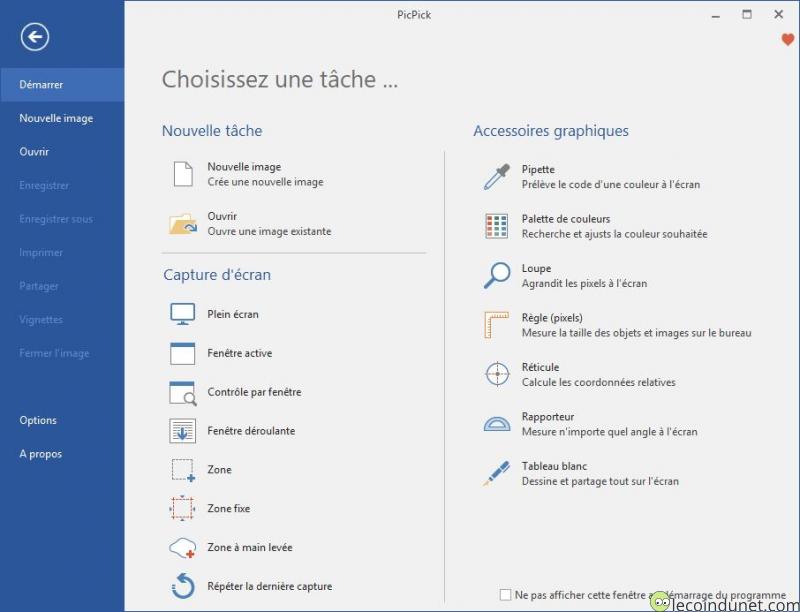
En plus des fonctions de capture d’écran, PicPick met à votre disposition des accessoires graphiques, comme une pipette pour capturer les couleurs de votre écran, une règle, un tableau blanc, … pratique pour les graphistes. PikPick est un logiciel gratuit pour un usage privé et payant pour une utilisation commerciale.